
पोलोराइड से तत्काल प्रिंटिंग कैमरों को तैयार तस्वीर के कई असामान्य विचारों से याद किया गया, जो एक छोटे से फ्रेम में बनाया गया है और नीचे शिलालेख के लिए एक खाली स्थान शामिल है। दुर्भाग्यवश, हर किसी के पास अब ऐसी तस्वीरों को स्वतंत्र रूप से बनाने की क्षमता नहीं है, लेकिन आप एक समान डिजाइन में एक छवि प्राप्त करने के लिए एक विशेष ऑनलाइन सेवा का उपयोग करके केवल एक प्रभाव जोड़ सकते हैं।
हम ऑनलाइन पोलोराइड शैली में तस्वीरें बनाते हैं
पोलराइड-स्टाइल प्रोसेसिंग अब कई साइटों पर उपलब्ध है जिनकी मूल कार्यक्षमता छवि प्रसंस्करण पर केंद्रित है। हम उन सभी पर विचार नहीं करेंगे, लेकिन केवल आपके द्वारा आवश्यक प्रभाव को जोड़ने की प्रक्रिया को लिखकर केवल दो लोकप्रिय वेब संसाधनों और चरण-दर-चरण के लिए कदम उठाएं।आपको कुछ कठिन कार्य करने की आवश्यकता नहीं थी, साइट पर संपादक का प्रबंधन बेहद स्पष्ट है, यहां तक कि एक अनुभवहीन उपयोगकर्ता भी इसका सामना करेगा। इस पर, फोटोफोनी से काम खत्म हो गया है, आइए निम्नलिखित विकल्प पर विचार करें।
विधि 2: imgonline
Imgonline इंटरनेट संसाधन इंटरफ़ेस अप्रचलित शैली में बनाया गया है। कई संपादकों में कोई परिचित बटन नहीं हैं, और प्रत्येक टूल को एक अलग टैब में खोला जाना चाहिए और इसके लिए एक तस्वीर डाउनलोड करने की आवश्यकता है। हालांकि, यह कार्य के साथ copes, यह सही है, यह चिंता करता है और polaroid की शैली के आवेदन।
Imgonline वेबसाइट पर जाएं
- स्नैपशॉट पर प्रभाव के प्रभाव के उदाहरण के साथ खुद को परिचित करें, और फिर आगे बढ़ें।
- "फ़ाइल का चयन करें" पर क्लिक करके एक तस्वीर जोड़ें।
- जैसा कि पहले स्थान पर, फ़ाइल का चयन करें, और उसके बाद "ओपन" पर क्लिक करें।
- अगला कदम विश्वासयोग्य तस्वीर को कॉन्फ़िगर करना है। आपको चित्र के घूर्णन का कोण, इसकी दिशा और यदि आवश्यक हो तो पाठ जोड़ें।
- संपीड़न पैरामीटर सेट करें, फ़ाइल का अंत वजन इस पर निर्भर करेगा।
- प्रसंस्करण शुरू करने के लिए, "ठीक" बटन पर क्लिक करें।
- आप तैयार छवि खोल सकते हैं, इसे डाउनलोड कर सकते हैं या अन्य परियोजनाओं के साथ काम करने के लिए संपादक को वापस कर सकते हैं।

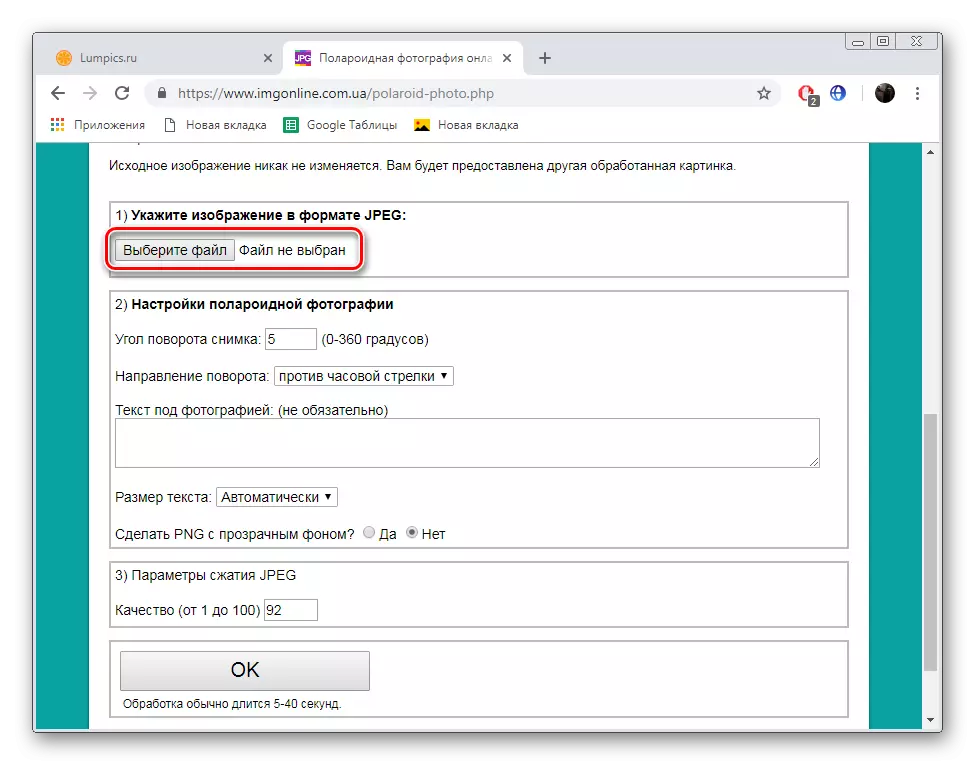
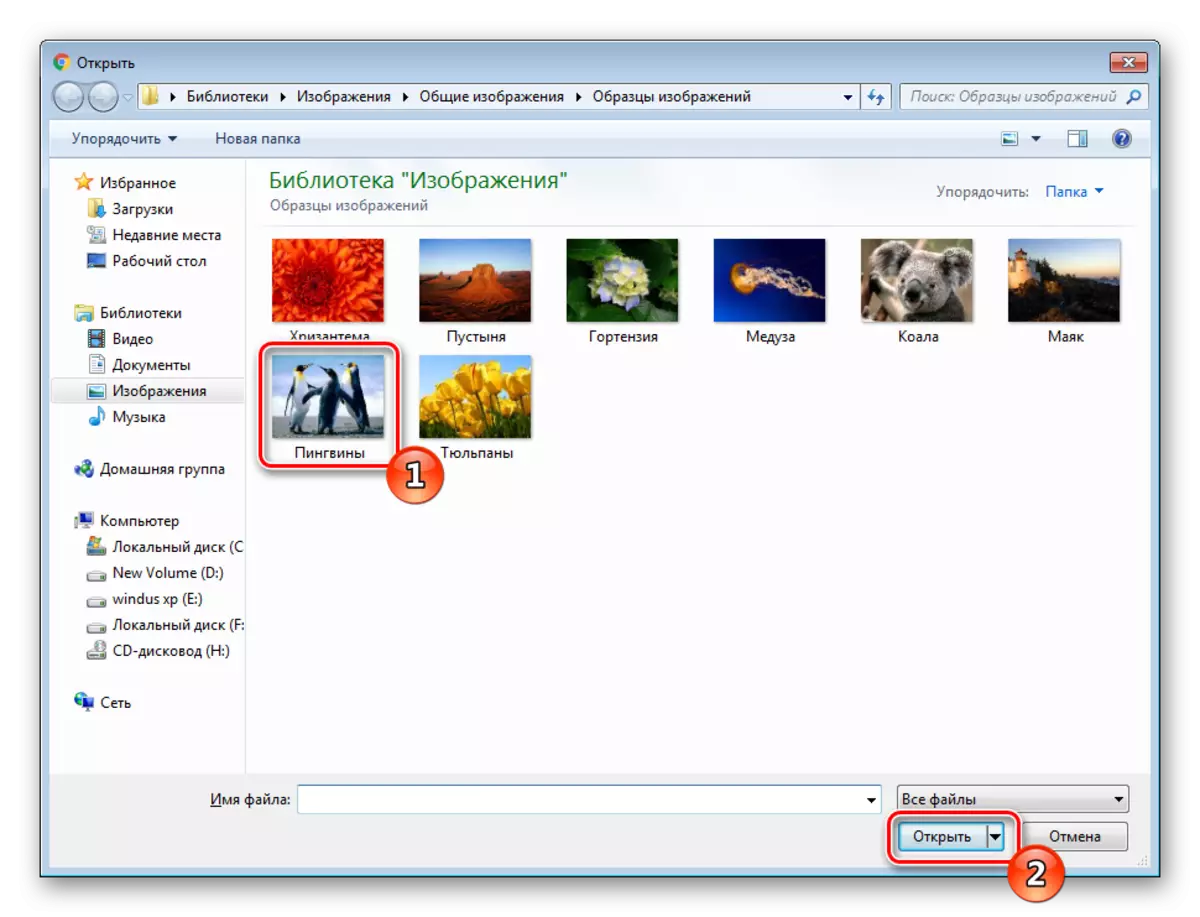
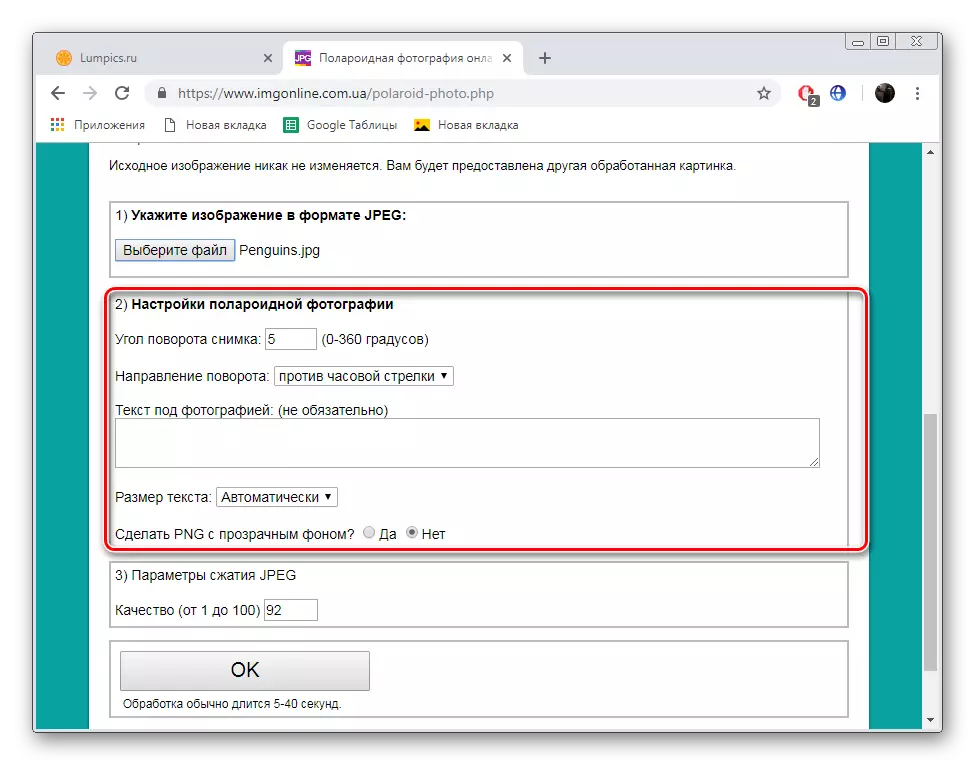
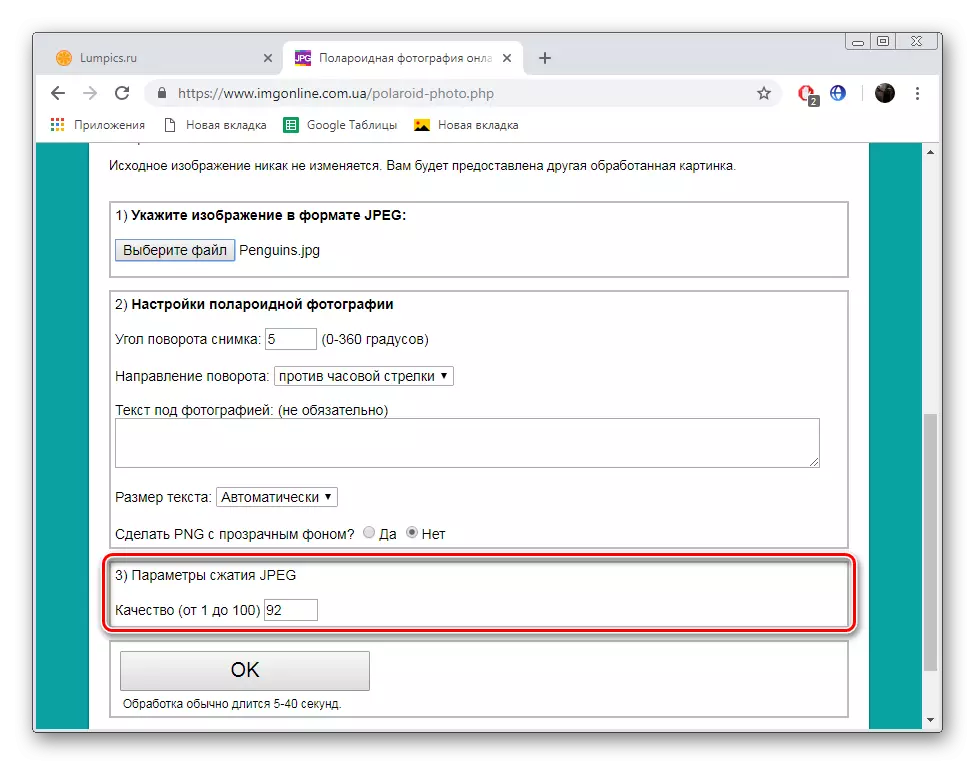
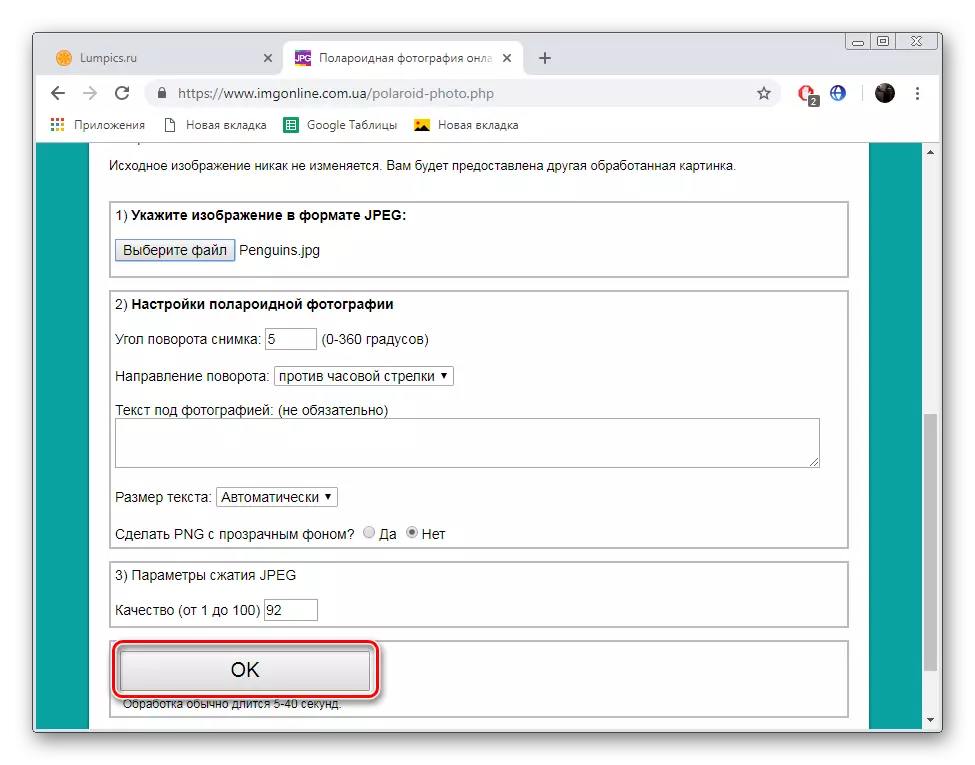
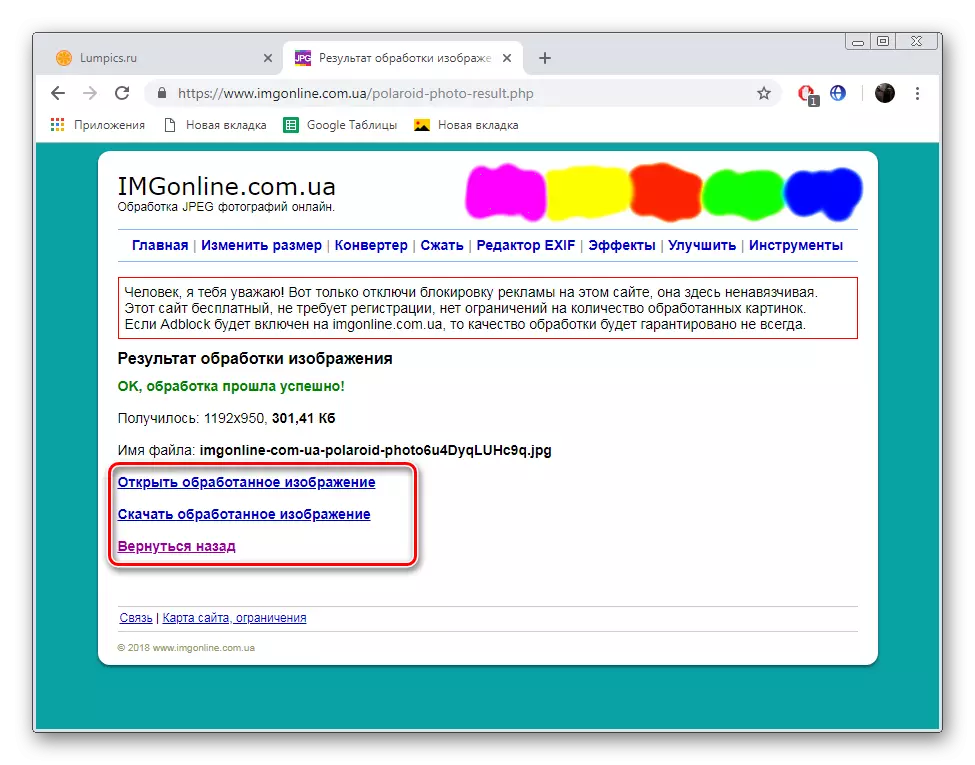
फोटो में पोलराइड प्रोसेसिंग जोड़ना एक काफी आसान प्रक्रिया है जो किसी भी विशेष कठिनाइयों का कारण नहीं बनती है। कार्य कुछ मिनटों में किया जाता है, और प्रसंस्करण पूरा होने के बाद, समाप्त स्नैपशॉट डाउनलोड के लिए उपलब्ध होगा।
